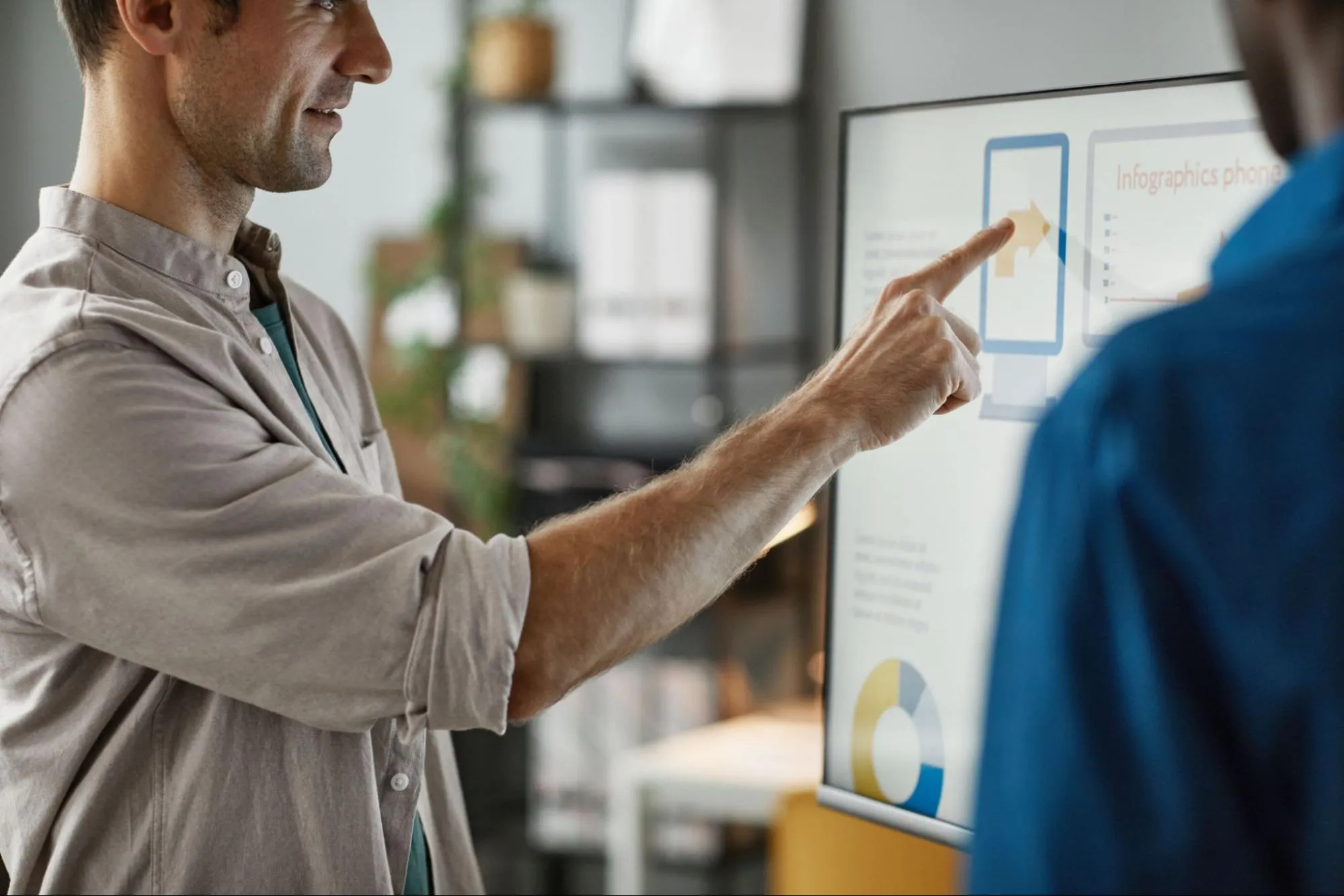社員同士で行われるWeb会議、新卒社員・中途社員の採用面接などで、オンラインを活用してコミュニケーションを取る企業が増えています。
オンラインでのコミュニケーションをスムーズかつ効率的にするツールとして、インタラクティブホワイトボードは人気の高いICT機器です。
ビデオ通話ができるプラットフォームには、ZoomやGoogleMeet、LINEビデオ通話など様々ありますが、なかでもビジネスの場面で使用頻度の高いZoomについてまとめました。
インタラクティブホワイトボードでZoomを適切に使用する方法をご紹介します。
また、インタラクティブホワイトボードのおすすめも紹介しますので、使いやすいインタラクティブホワイトボードを探している方は、ぜひご覧ください。
インタラクティブホワイトボードとは
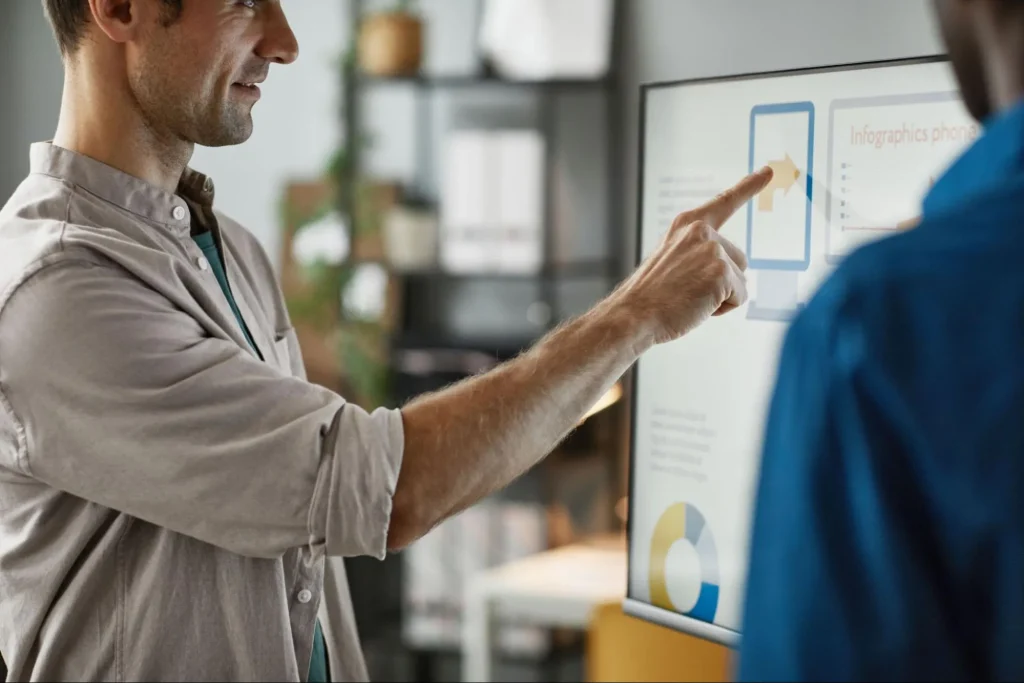
インタラクティブホワイトボードは、いわゆるデジタルのホワイトボードのようなICT機器です。
デジタル技術を活用して、Web会議を質の高いものにしたり、仕事の効率を向上させたりすることができるツールです。
インタラクティブホワイトボードは、離れた場所にいる相手にもリアルタイムで情報共有ができ、デジタル画面への書き込みも行えるため、情報を分かりやすく伝えることに特化されたICT機器です。
WEB会議で欠かせないZoomの使い方
Zoomはビデオ通話やオンラインミーティングのための優れたプラットフォームです。あらゆる企業で導入されているため、馴染み深い方も多いはずです。
リモートワークが普及している現代において、Web会議は必要不可欠ですので、Zoomも使えるようにしておきましょう。
Zoomの基本的な使い方を説明します。
1.参加方法は2通り
共有されたURLから参加する方法、ミーティングIDとパスワードを入力して参加する方法があります。
共有されたURLから参加する方法は、リンクをクリックするだけのため、比較的簡単な作業です。
ミーティングIDとパスワードの入力は、事前に会議主催者から共有されたIDとパスワードを入力することで、参加が可能になります。
2.ミーティング準備
ミーティングに参加する直前、音声とビデオに不具合がないかチェックした後、会議に参加しましょう。
音声が出ない・画面が映らない場合、パソコンの音声設定やビデオ設定も確認しましょう。
Zoomアプリがパソコンのマイク機能やビデオ機能の使用を許可されていないケースもあります。
3.ミーティング参加
ミーティング相手にも音声が問題なく聞こえているか、画面に不具合はないかを確認することもスムーズなコミュニケーションを進めるうえで大切です。
画面の下にあるマイクアイコンや、ビデオアイコンをクリックすれば、ワンタッチでONとOFFの切り替えも可能です。
4.ミーティング退出
右下の赤い退出ボタンをクリックすれば、ミーティングから退出が可能です。
一度退出して、再度入室したい場合、最初に行った参加方法と同じ手段を取ります。
Zoomは一度慣れてしまえば使いやすいツールです。
オンラインでコミュニケーションを取る機会が多い現代では、新入社員から役員クラスと役職関係なく使い方を覚えておいて損はありません。
役に立つ機会が多いので、ぜひ活用してみてください。
ミライタッチBizとZoomの接続方法

ミライタッチBizは、インタラクティブホワイトボードの一つです。
Windowsとchromeでの使い方をそれぞれ紹介します。
Windowsをご利用の場合、事前にZoomのアプリをダウンロードしておきましょう。
また、ブラウザを起動してブックマークをしておいても良いです。
Chromeをご利用の場合、ブラウザから起動してZoomに接続する方法のみ可能です。
ChromeOS Flexはアプリケーションを入れることができませんので、ブラウザから利用してください。
サインイン|Zoom
インタラクティブホワイトボードとZoomの親和性
インタラクティブホワイトボードとZoomの親和性は高く、Web会議をよりスムーズに進めることが可能です。
リアルタイムで情報共有ができるインタラクティブホワイトボードは、Zoom中のコミュニケーションを快適なものにします。
インタラクティブホワイトボードおすすめ5選
インタラクティブホワイトボードの選択肢は多岐にわたりますが、以下はおすすめの5つの製品です。
- ミライタッチBiz
- RICOH Interactive Whiteboard
- Brain Board
- AIインタラクティブホワイトボード
- スマートAIボード
それぞれの製品の特徴や利点について詳しく紹介します。
ミライタッチBiz
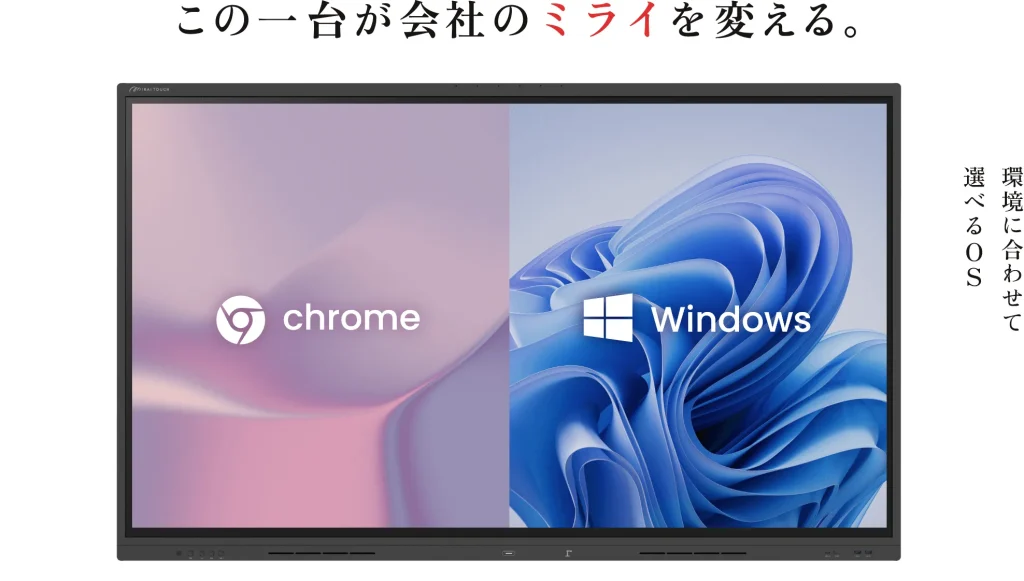
引用元:https://mirai-touch.com/biz/
ミライタッチBizは、ChromeOS Flexの認定モデルです。
Googleの正式な認定を受けているため、たとえOSがアップデートされたとしても、ChromeOS Flexが正常に作動します。
Googleの最新アップデート情報や、機能追加にも対応しています。Google の正式なサポートも受けられるため、安心して利用することが可能です。
画面の大きさは、65型or75型と大画面のため、WEB会議でのコミュニケーションも取りやすいでしょう。
ミライタッチBizの詳細は「デジタルホワイトボードならミライタッチビズ」からご確認ください。
RICOH Interactive Whiteboard

引用元:https://www.ricoh.co.jp/products/line-up/interactive-whiteboard
リコーのインタラクティブホワイトボードは、高品質のディスプレイを備えており、鮮明な映像やクリアなテキストを表示できます。
情報を効果的に伝えることが可能ですので、プレゼンをする際に力強い味方になります。
RICOH Interactive Whiteboardの詳細は「インタラクティブホワイトボード(電⼦⿊板)|リコー」からご確認ください。
Brain Board

引用元:https://jpn.nec.com/products/ds/solution/allbrains/bb_top.html
Brain Boardのインタラクティブホワイトボードは、画面に直接タッチ操作や書き込みが可能です。
資料を共有する際も、書き込みをしながら展開ができるため、難しい内容でも理解しやすくなります。
新入社員のオンライン研修などでも役立ちます。
Brain Boardの詳細は「NECのインタラクティブホワイトボード(電子黒板) Brain Board: 映像ソリューション | NEC」からご確認ください。
AIインタラクティブホワイトボード

引用元:https://www.irisohyama.co.jp/b2b/eizou/products/interactive-whiteboard/
AIインタラクティブホワイトボードでは、AI自動ノイズキャンセリングの機能が備わっています。この機能は、雑音を遮断し、会議中の会話のみキャッチすることが可能です。
会社の近くに電車が走っている、車通りが多く声が聞こえないなど、会議室にいても周囲の音を拾ってしまう場合におすすめできる機能です。
AIインタラクティブホワイトボードの詳細は「AIインタラクティブホワイトボード | 製品情報 | 映像事業 | アイリスオーヤマ」からご確認ください。
スマートAIボード

引用元:https://www.iodata.jp/product/nhp/iwb/02313hn/index.htm
スマートAIボードには、65インチの大型ディスプレイ・カメラ・マイク・スピーカーなどが搭載されています。
外部デバイスとの接続や、複雑な配線が必要ないため、デジタル機械に苦手意識がある方でも使いやすいインタラクティブホワイトボードです。
スマートAIボードの詳細は「スマートAIボード | インタラクティブホワイトボード | IODATA アイ・オー・データ機器」からご確認ください。
まとめ
インタラクティブホワイトボードとZoomを組み合わせると、オンラインでのコミュニケーションがスムーズかつ効率的になります。
Zoomもテクニカルな設定は一切必要なく、手軽に使用可能です。オンラインでコミュニケーションを取る機会が増えてきたからこそ、問題なく使えるようにしておきましょう。
Zoomと親和性の高いインタラクティブホワイトボードは、いくつか商品があります。適切な商品を選定して活用することで、業務を快適かつ効率的にしましょう。